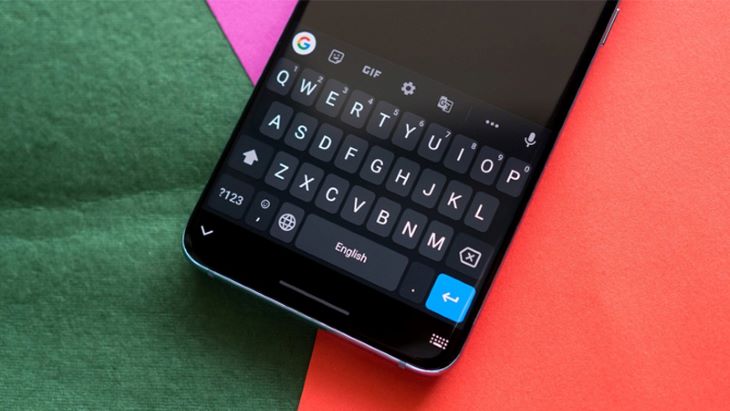Bạn đang xem bài viết Điện thoại Samsung lỗi bàn phím. Nguyên nhân và cách khắc phục tại thtrangdai.edu.vn các bạn có thể truy cập nhanh những thông tin cần thiết trong mục lục bài viết dưới đây.
Sau một thời gian dài sử dụng, điện thoại bỗng nhiên gặp lỗi bàn phím khiến bạn khó chịu và gây ra rất nhiều bất tiện. Đừng lo lắng, hãy cùng thtrangdai.edu.vn tìm hiểu nguyên nhân và cách khắc phục lỗi bàn phím điện thoại Samsung qua bài viết sau nhé!
Nguyên nhân gây ra lỗi bàn phím điện thoại Samsung
- Việc có quá nhiều ứng dụng chạy ngầm trên thiết bị hoặc mở nhiều tab cùng lúc khiến bàn phím không vào được.
- Nhiều ứng dụng trên máy không tương thích với nhau gây ra tình trạng xung đột trên điện thoại.
- Điện thoại bị va đập mạnh hoặc rơi vỡ gây ra lỗi bàn phím.
- Phiên bản mới chưa được cập nhật hoặc không tương thích với máy.
Cách khắc phục lỗi bàn phím điện thoại Samsung
Tắt các ứng dụng chạy ngầm
Đầu tiên, bạn nên tắt toàn bộ ứng dụng, trang web đang chạy trên thiết bị để giải phóng bộ nhớ, giúp thiết bị chạy mượt mà và ít bị lag hơn.
Bước 1: Bấm vào phím Đa nhiệm trên điện thoại.

Bước 2: Nhấn vào dấu X hoặc vuốt ngang để đóng từng ứng dụng.
Bạn cũng có thể nhấn Close all để đóng tất cả các ứng dụng đang chạy ngầm.

Khởi động lại thiết bị ở Chế độ an toàn
Khi thiết bị của bạn bị lỗi hoặc tắt đột ngột, Safe Mode sẽ giúp khởi động lại phần mềm, chẩn đoán lỗi và cho phép người dùng gỡ bỏ phần mềm lạ cài đặt trên thiết bị.
Bước 1: Nhấn và giữ nút nguồn > Nhấn Tắt nguồn.
Bước 2: Khởi động lại vào Chế độ an toàn
Một thông báo xuất hiện hỏi bạn có muốn khởi động lại bằng Chế độ an toàn không > Nhấn OK để khởi động lại.

Bước 3: Kiểm tra lại bàn phím
Sau khi kích hoạt tính năng Safe Mode bạn hãy thử sử dụng bàn phím, nếu có thể thì nguyên nhân xuất phát từ ứng dụng bạn cài đặt bị lỗi. Kiểm tra và gỡ cài đặt ứng dụng đó là xong.
Xóa dữ liệu bàn phím
Hầu hết thời gian sử dụng điện thoại của mọi người sẽ khá nhiều và trong một thời gian dài, bàn phím sẽ lưu trữ các tìm kiếm của bạn trên thiết bị để gợi ý từ, sửa lỗi chính tả,… Vì vậy đôi khi phím điện thoại sẽ dễ bị lỗi, giật lag hoặc không gõ được. .
Lúc này bạn hãy thử xóa dữ liệu bàn phím để khắc phục lỗi nhé!
Bước 1: Vào Cài đặt > Chọn Ứng dụng.
Khôi phục cài đặt gốc
Sau khi thử tất cả các cách trên mà bàn phím điện thoại của bạn vẫn bị lỗi, hãy thử khôi phục cài đặt gốc. Phương pháp này sẽ giúp bạn chạy lại phần mềm, sửa lỗi hoặc giúp bạn xóa mọi định dạng trên máy tính để trở về cài đặt gốc.
Bước 1: Vào Cài đặt > Chọn Quản lý chung.

Bước 3: Chọn Khôi phục cài đặt gốc > Bấm vào Đặt lại.
Nhớ để nguồn: Lỗi bàn phím điện thoại Samsung. Nguyên nhân và cách khắc phục tại thtrangdai.edu.vn
Chuyên mục: Blog